剪映如何清理储存空间
在使用剪映app进行视频编辑时,随着使用时间的增长,app可能会占用越来越多的储存空间。这不仅会影响手机的运行速度,还可能导致其他应用无法正常运行。因此,定期清理剪映的储存空间变得尤为重要。下面,我们就来详细探讨一下如何清理剪映的储存空间。
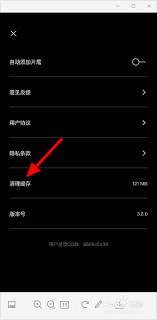
一、通过剪映设置清理缓存
1. 打开剪映app:首先,确保你已经打开了剪映app,并进入到了主界面。
2. 进入设置页面:在剪映的主界面,你可以看到一个设置按钮,通常这个按钮以齿轮或三条横线的图标形式出现。点击这个按钮,进入剪映的设置页面。
3. 清理缓存:在设置页面中,你需要找到并点击“清理缓存”选项。系统可能会弹出一个提示框,询问你是否确定要清理缓存。点击“确定”后,剪映会自动清理掉在使用过程中产生的缓存文件,从而释放储存空间。
二、通过缓存管理清理特定缓存
除了直接清理缓存外,剪映还提供了更细致的缓存管理方式。
1. 进入缓存管理页面:在剪映的设置页面中,找到并点击“缓存管理”选项。这里会显示你当前的缓存大小以及可以清理的缓存文件。
2. 选择清理对象:在缓存管理页面中,你可以看到不同类型的缓存文件,如视频缓存、图片缓存等。根据需要,你可以选择清理某些特定的缓存文件,或者点击“清除全部缓存”按钮来一次性清理所有缓存。
三、定期检查和清理其他占用空间的内容
除了缓存文件外,剪映还可能占用储存空间的其他内容,如下载的视频素材、草稿箱中的未编辑视频等。
1. 清理视频素材:如果你不再需要某些下载的视频素材,可以在剪映的素材库中找到它们并删除。这样不仅可以释放储存空间,还可以避免素材库变得过于混乱。
2. 清理草稿箱:草稿箱中可能存放了一些你未完成或不再需要的视频项目。定期清理草稿箱可以释放大量储存空间,并帮助你保持工作区域的整洁。
四、重启手机以释放被占用的空间
在清理完剪映的储存空间后,建议你重启一下手机。这样可以让系统重新扫描和整理数据,进一步释放被占用的空间。
总之,定期清理剪映的储存空间是保持手机流畅运行的重要步骤。通过以上方法,你可以轻松释放被剪映占用的储存空间,让你的手机更加高效、流畅地运行。
- 2025-07-17
- 2025-07-17
- 2025-07-17
- 2025-07-17
- 2025-07-16
震惊!用 Wi-Fi 万能钥匙破解后竟能如此轻松查密码,背后真相令人咋舌!
2025-07-16- 2025-07-16
- 2025-07-15
- 2025-07-15
- 2025-07-15
- 2025-07-14
惊爆!花生狗优惠券app购物秘籍大公开,手把手教你轻松下单!
2025-07-14- 2025-07-14
- 2025-07-13
- 2025-07-11
-
射击与闪躲 无限金币版详情类型:动作冒险 大小:33.63M 时间:2025-05-23
-
寻道大千无限资源版详情类型:角色扮演 大小:240 MB 时间:2025-05-22
-
寒冰弹跳Icy Bounce详情类型:益智休闲 大小:55.66M 时间:2025-05-22
-
小可爱的家详情类型:模拟经营 大小:67.0MB 时间:2025-05-20





